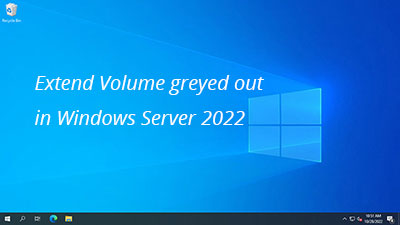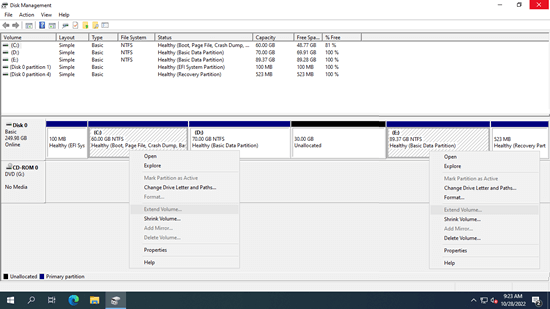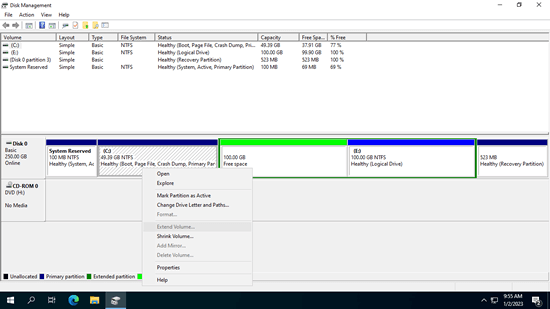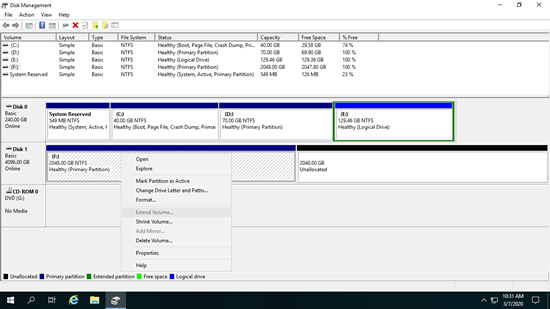C: 槽磁碟空間不足是所有 Windows 伺服器上的常見問題。發生這種情況時,如果您能夠透過重新分配另一個磁碟分割區的可用空間來延伸 C: 槽,那將是理想的。沒有人願意浪費時間從頭開始。除了 C: 槽之外,資料庫、Exchange 和備份的磁碟分割區也可能空間不足。與先前版本一樣,原生磁碟管理工具中有一個「延伸磁碟區」功能。然而,這個工具設計得不好,並且有許多限制。許多使用者報告說,Windows Server 2022/2025 磁碟管理中的「延伸磁碟區」呈現灰色。本文解釋了為什麼 Server 2022/2025 中「延伸磁碟區」選項呈現灰色,並提供了輕鬆解決此問題的方案。
為什麼 Windows Server 2022/2025 中「延伸磁碟區」呈現灰色
Server 2022/2025 磁碟管理中「延伸磁碟區」呈現灰色有 5 個常見原因。我將逐一解釋原因。
1. 磁碟上沒有未配置空間
可以調整磁碟上磁碟分割區的大小,但實體磁碟的大小是固定的。在延伸磁碟分割區之前,同一磁碟上必須有「未配置」空間。您可以刪除或壓縮磁碟分割區以產生未配置空間。如果您事先沒有在磁碟上產生未配置空間,那麼您當然無法延伸磁碟分割區。
2. 未配置空間不相鄰或在左側
要使用磁碟管理延伸磁碟分割區,未配置空間必須與該磁碟分割區相鄰且位於其右側。這是因為磁碟管理無法變更磁碟區的起始位置。這個限制也是為什麼壓縮磁碟分割區時,未配置空間只能出現在右側。例如,壓縮 D: 槽後,C: 槽變得不相鄰,而 E: 槽位於未配置空間的右側。這是 Windows Server 2022/2025 磁碟管理中「延伸磁碟區」呈現灰色的最常見原因。
3. 磁碟分割區是 FAT32
Server 2022 磁碟管理中只能縮小和延伸 NTFS 和 ReFS 磁碟分割區。如果要延伸的磁碟分割區是 FAT32,即使右側有相鄰的未配置空間,「延伸磁碟區」選項也會呈現灰色。
4. 磁碟分割區類型不同
如果您想刪除一個磁碟分割區以延伸左側相鄰的磁碟分割區,使用磁碟管理時,兩個磁碟分割區必須都是主要磁碟分割區或都是邏輯磁碟機。在 MBR 和 GPT 磁碟上,C: 槽始終是主要磁碟分割區。因此,如果您想刪除 D: 槽以擴展 C: 槽,則 D: 槽也必須是主要磁碟分割區。
此問題僅存在於 MBR 磁碟上,因為 GPT 磁碟上的所有磁碟分割區都是主要磁碟分割區。不建議刪除任何磁碟分割區,尤其是如果此磁碟分割區安裝了程式或任何 Windows 服務。
5. MBR 磁碟上的 2TB 限制
MBR 磁碟還有另一個主要限制:它們最多只能建立 2TB 的磁碟分割區並管理最多 2TB 的空間。這意味著如果您有一個 2TB 的磁碟分割區或幾個總計 2TB 的磁碟分割區,即使右側有相鄰的未配置空間,Windows Server 2022/2025 磁碟管理中的「延伸磁碟區」也會呈現灰色。
當「延伸磁碟區」選項呈現灰色時該怎麼做
Windows Server 2022/2025 中「延伸磁碟區」呈現灰色有多種原因,但要解決此問題,您只需要一個工具。我將逐一介紹相應的解決方案。
方法 1:壓縮磁碟分割區以產生未配置空間
當沒有未配置空間時,請使用 NIUBI Partition Editor 壓縮此磁碟上的任何 NTFS/FAT32 磁碟分割區。它能夠在左側或右側產生未配置空間。如果您想壓縮不相鄰的磁碟分割區,此工具可以移動未配置空間使其相鄰。
下載 NIUBI Partition Editor 並按照影片中的步驟壓縮和延伸磁碟分割區:
方法 2:移動未配置空間
如上所述,不相鄰的未配置空間是 Server 2022/2025 磁碟管理中「延伸磁碟區」被禁用的最常見原因。要解決此問題,您只需運行 NIUBI Partition Editor 並將未配置空間移動到您要延伸的磁碟分割區旁邊即可。請按照影片中的步驟操作:
方法 3:使用 NIUBI 調整磁碟分割區大小
對於 NIUBI Partition Editor 來說,縮小、延伸、移動 NTFS 或 FAT32 磁碟分割區沒有區別。當您無法縮小或延伸 FAT32 磁碟分割區時,只需遵循上面第一個影片中的方法即可。
如果要縮小和延伸的磁碟分割區不同,這對 NIUBI Partition Editor 來說無關緊要,調整這些磁碟分割區大小的步驟是相同的。
方法 4:將 MBR 轉換為 GPT
當您無法將磁碟分割區延伸到 2TB+ 或使用 MBR 磁碟上的全部空間時,請將 MBR 轉換為 GPT,然後此問題即可輕鬆解決。
當 Windows Server 2022/2025 磁碟管理中的「延伸磁碟區」呈現灰色時,請根據您自己的磁碟分割區配置遵循上述相應的方法。除了縮小、移動、延伸和轉換磁碟分割區外,NIUBI Partition Editor 還可以幫助您克隆、重組、隱藏、抹除、優化磁碟分割區、掃描壞軌等等。